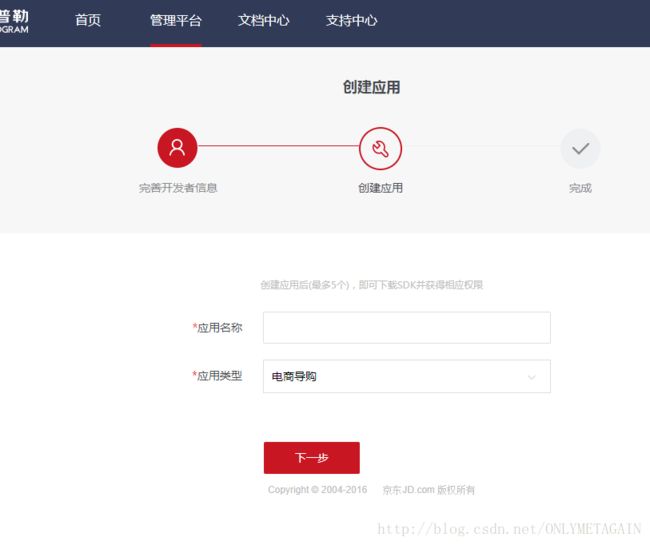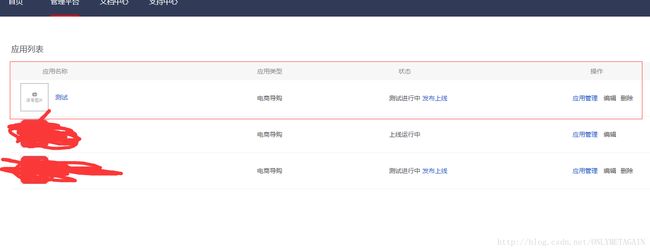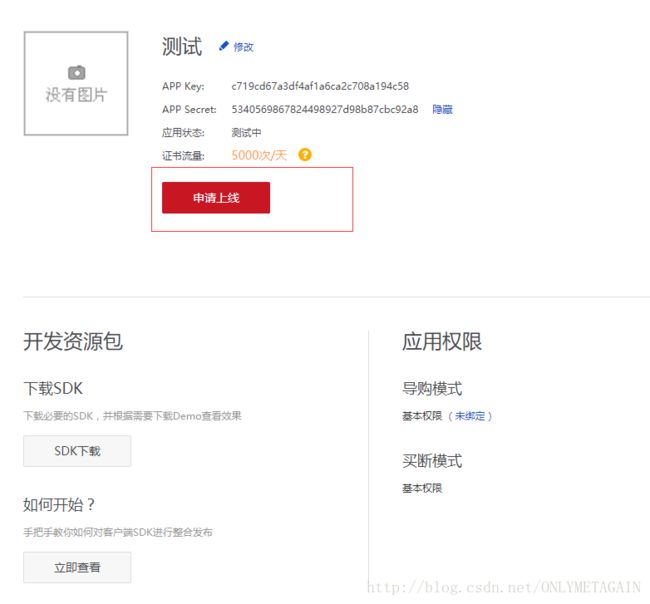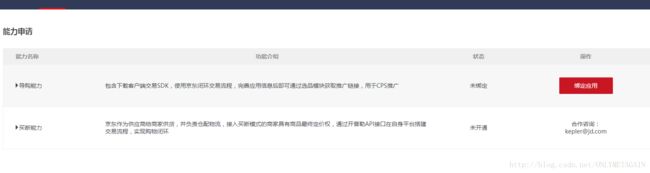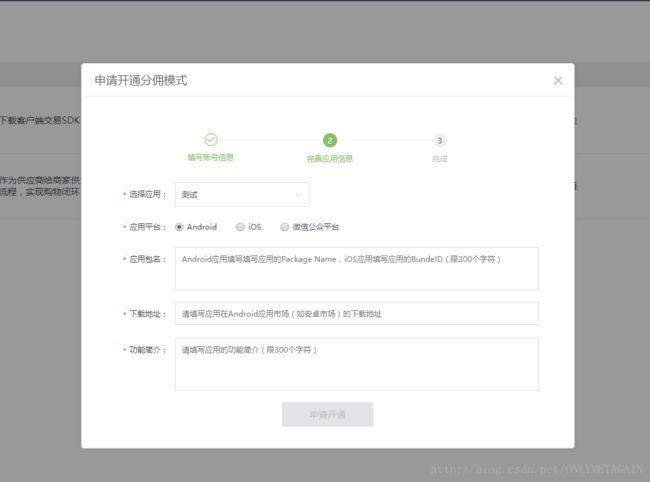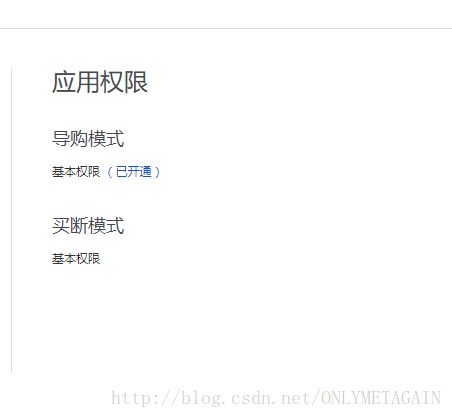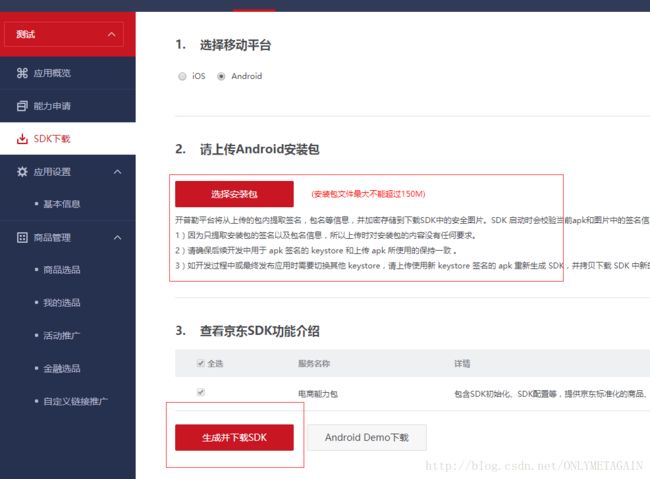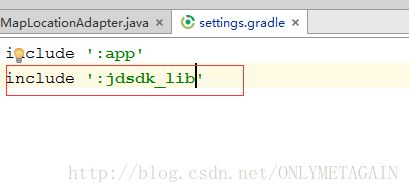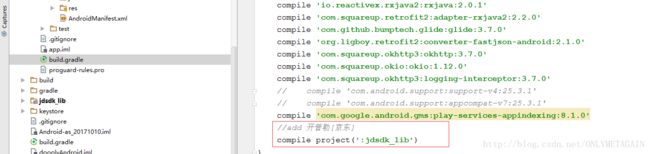android接入京东开普勒-2017年12月对接
[]####京东对于自己团队开发的开普勒项目,官方说的很屌。作为一种分销模式,对于开发来说,可能并不能够感觉出它的各种屌。最近公司团队有对接京东开普勒,就总结下对接开发京东开普勒的情况吧。
1.首先 提供开发文档地址
https://kepler.jd.com/console/docCenterCatalog/docContent?channelId=45
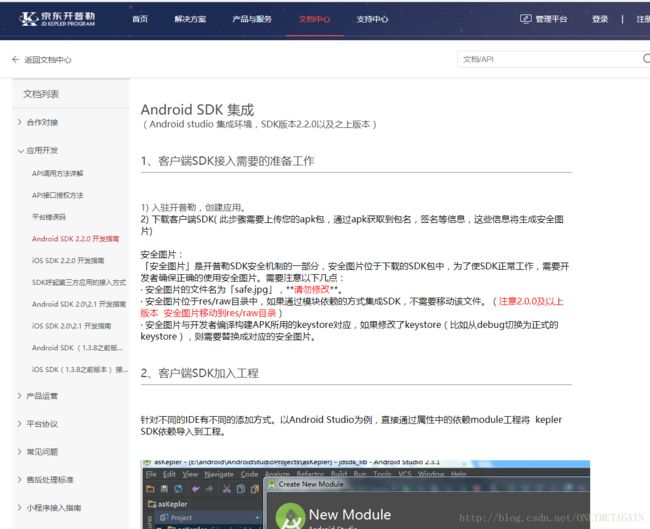
2.如何对接开普勒
<1>创建京东账号
创建京东账号是比较容易的,因为是公司项目,顾只需要提供公司商务信息和公司营业执照就可以,账号审核时间也比较短,上午提交申请,在下午的时候就会通过,并接听到京东客服人员的电话回访,一般情况下会和京东的商务对接,一般是会加一个微信群。
<2>创建京东项目
现在公司项目,android和ios使用的同一个项目,公众号使用的另一个项目,固创建了两个项目,但是需要特别注意,一个账号,只可以申请5个项目,并且上线后,不可下线。顾亲们一定要慎重。
创建成功后,效果如下图:
在这里,可以直接点击上线,上线只需要点击一下,就过了,但是很悲催的是,后期不可以删除,但可以修改项目名称,这里和其他三大平台有些不一样,亲们一定要注意哈。
<3>申请分销权限
作为一种分销模式存在,故我们需要的首先是开通分销模式,操作如下:
当我们点击申请分销权限之后,会提示我们提交应用[android]以及应用信息,比如
亲们不要以为这就完了,等待审核就好,并不是这样偶,这里是需要和京东商务人员对接,如果部对接,可能很久都不会有反馈偶,这里在对接群中,对接相应的京东商务,会很快得到回应,审核通过,下面就可以集成SDK了。
3.代码实现
<1>集成sdk支持
首先要做的就是集成京东sdk,只需要在开普勒下载sdk就好
下载完成之后,我们需要做的就是,导入我们的项目,本人的as版本比较低,as2.1.2,应本人把下载之后的项目文件改为了jdsdk_lib,顾有一下操作
1)copy sdk into project
2)jdsdk_lib引入项目
因为as版本比较低,顾引用需要认为添加,如下:
settings.gradle
app.gradle
这样,我们的引入工作就完成了,下面就是根据API调用相应的功能
<2>API方法调用
1>初始化京东开普勒
要能够调用其他的功能,需要首先进行京东开普勒初始化,就是在我们的Application中加入initKeplaer()
代码如下
/***
* 初始化开普勒
*/
private void initJDKepler() {
KeplerApiManager.asyncInitSdk(RHApplication.this, RHApplication.JD_APPKEY, RHApplication.JD_APPSECRET,
new AsyncInitListener() {
@Override
public void onSuccess() {
Logs.d(TAG, "Kepler asyncInitSdk onSuccess ");
}
@Override
public void onFailure() {
Logs.d(TAG, "Kepler asyncInitSdk 授权失败,请检查lib 工程资源引用;包名,签名证书是否和注册一致");
}
});
}运行一下,你就会发现,如果你的引用正确,并且APPkey和APPSercert对,就会成功
2>授权登陆
刚开始以为很屌,但实现以及和京东开发对接后,得到结果是,京东授权登陆,只是得到了京东的登陆状态,代码如下,授权成功之后,可以再次授权,不解除绑定也可以再次授权,并且提示授权成功。我的手机测试得到的结果是这样
代码如下:
/***
* 授权开普勒
*/
@JavascriptInterface
public void loginKeplerApp() {
if (activity instanceof WebViewActivity || activity instanceof WeViewBackActivity) {
KeplerApiManager.getWebViewService().login(
activity, new LoginListener() {
@Override
public void authSuccess(final Object token) {
activity.runOnUiThread(new Runnable() {
@Override
public void run() {
Toast.makeText(activity, "login成功", Toast.LENGTH_SHORT).show();
Logs.e(TAG, "登陆状态:" + KeplerApiManager.getWebViewService().isKeplerLogined());
}
});
}
@Override
public void authFailed(final int errorCode) {
switch (errorCode) {
case KeplerApiManager.KeplerApiManagerLoginErr_Init:// 初始化失败
break;
case KeplerApiManager.KeplerApiManagerLoginErr_InitIng:// 初始化没有完成
break;
case KeplerApiManager.KeplerApiManagerLoginErr_openH5authPageURLSettingNull:// 跳转url
break;
case KeplerApiManager.KeplerApiManagerLoginErr_getTokenErr:// 获取失败(oath授权之后,获取cookie过程出错)
break;
case KeplerApiManager.KeplerApiManagerLoginErr_User_Cancel:// 用户取消
break;
case KeplerApiManager.KeplerApiManagerLoginErr_AuthErr_ActivityOpen:// 打开授权页面失败
break;
default:
break;
}
activity.runOnUiThread(new Runnable() {
@Override
public void run() {
Toast.makeText(activity, errorCode + ":authFailed", Toast.LENGTH_SHORT).show();
}
});
}
});
}
}应为官方文档提到,授权成功也不确定一定成功,顾本人使用KeplerApiManager.getWebViewService().isKeplerLogined()方法,确认是否登陆,确认登陆成功,该API调用完成
3>打开首页
打开京东是我们这期项目接入开普勒主要要提供的效果
(1)打开任意京东网页
/***
* 开普勒打开任意url
*
* @param url
*/
@JavascriptInterface
public void openJDHomeWeb(String url) {
try {
KeplerApiManager.getWebViewService().openJDUrlWebViewPage(url, new KeplerAttachParameter());
} catch (Exception e) {
//Logs.e(TAG, "哈哈哈哈哈报错了吧:" + e.getMessage());
}
}上面代码传任意的京东地址都可以,顾本人写成了公共方法。
(2)打开京东APP首页
/***
* 打开京东首页
*/
@JavascriptInterface
public void openJDHomeApp() {
try {
KeplerGlobalParameter.getSingleton().setJDappBackTagID(RHApplication.JD_BACKID);
mKelperTask = KeplerApiManager.getWebViewService().openJDUrlPage("http://m.jd.com", new KeplerAttachParameter(),activity,new OpenAppAction() {
@Override
public void onStatus(final int status) {
activity.runOnUiThread(new Runnable() {
@Override
public void run() {
if (status == OpenAppAction.OpenAppAction_start) {//开始状态未必一定执行,
showWaitPanel("");
} else {
mKelperTask = null;
hideWaitPanel();
}
}
});
}
}, 15);
} catch (Exception e) {
e.printStackTrace();
}
}设置返回的ID是为了,在京东这里有一个红色的我们的项目的返回view出现,点击它,可以回到我们的APP,这里的id需要和商务人员对接获取
下面提供判断是否安装京东,然后打开htmlorapp
代码如下
/**
* 打开京东首页
*/
@JavascriptInterface
public void openJDHome(){
boolean isHavaJD=false;
try {
if (!new File("/data/data/" + "com.jingdong.app.mall").exists()) {
isHavaJD=false;
}else{
isHavaJD=true;
}
} catch (Exception e) {
isHavaJD=false;
}
if(isHavaJD){//如果已经安装京东APP
openJDHomeApp();
}else{
openJDHomeWeb("http://m.jd.com");
}应为本期没有对个别商品做对接,股没有商品id,所以需求也就到此为止,希望本人提供的文档对你有用。
4.注意项:
1.测试与上线区别:京东开普勒,上线状态和测试状态,除了有次数约束之外并没有区别
2.想要京东可以跳转到自己App,必须当前App提供了协议
3.京东开普勒审核更多是用第三方工具私下上午对接催促
4.当调试完成之后,京东商务会要求提供预估单量
5.新版本2.2.2对接【2018年再次对接】
新版本的sdk2.2.2与之前的版本有一些不同,不同点如下,不在需要我们自己去单独下载安全图片,呼起协议,也是必须的了,引用也有一些不同
新版kepler商务sdk合入demo下载地址:
https://download.csdn.net/download/onlymetagain/10434760